转换MBR磁盘为GPT磁盘_迷你兔分区向导_迷你兔
关于MBR磁盘与GPT磁盘
MBR磁盘
MBR分区模式使用MBR分区表。MBR的意思是“主引导记录”,它有自己的启动器,也就是启动代码,一旦启动代码被破坏,系统就没法启动,只有通过修复才能启动系统。
MBR磁盘分区支持最大卷为2TB(Terabytes)并且每个磁盘最多有4个主分区(或3个主分区,1个扩展分区和无限制的逻辑驱动器)。
GPT磁盘
GPT分区模式使用GUID分区表,是源自EFI标准的一种较新的磁盘分区表结构的标准。与普遍使用的主引导记录(MBR)分区方案相比,GPT提供了更加灵活的磁盘分区机制。
GPT磁盘分区支持最大卷为128EB(Exabytes)并且每磁盘的分区数没有上限,只受到操作系统限制。分区表自带备份。在磁盘的首尾部分分别保存了一份相同的分区表。其中一份被破坏后,可以通过另一份恢复。
MBR磁盘如何转换为GPT磁盘
在MBR分区表转换为GPT分区表之前,需要准备好WinPE启动盘,并做好数据备份工作(以下操作是有一定风险滴)。
提示:迷你兔分区向导可以创建WinPE启动盘,迷你兔数据备份可以帮您备份数据。
方法一:Windows资源管理器中的磁盘管理
右键单击“计算机”(注意:在Windows 8/10中,我们可能右键单击“此PC”),单击“管理”,单击“磁盘管理”,选择“目标磁盘”并且右击,然后选择“转换成GPT磁盘”。
注意:GPT磁盘分区只有在WindowsServer2003sp1、SVista、Win7以后的Windows版本才能受支持。
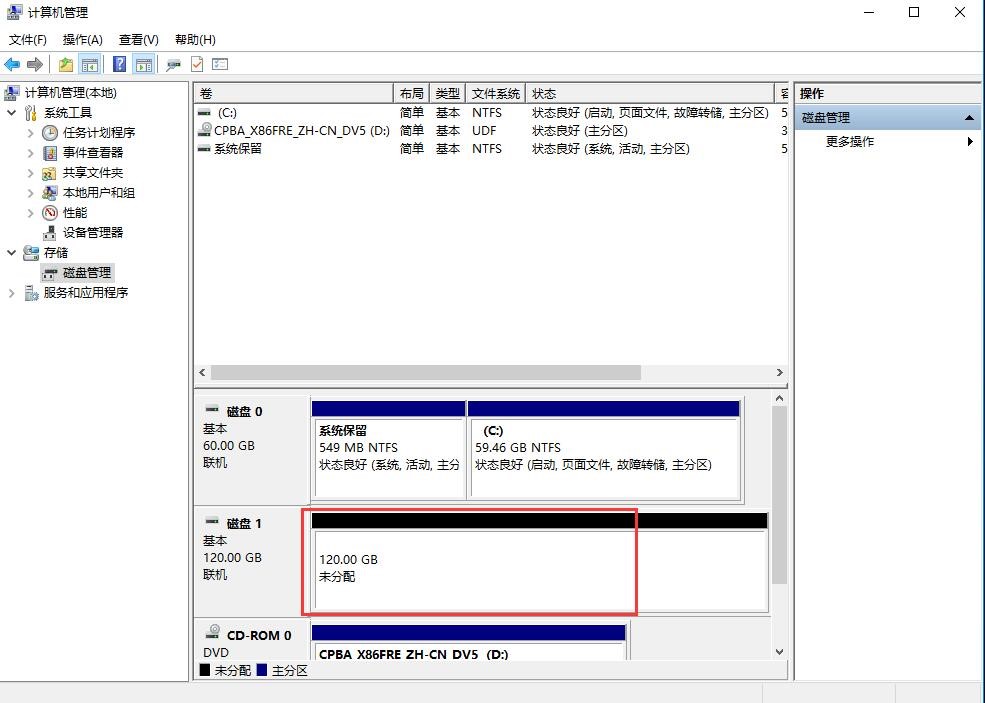
提示:在磁盘管理器上转换成GPT磁盘,必须把目标磁盘上的所有分区全部删除,才能转换,所以转换之前请先做好数据备份。
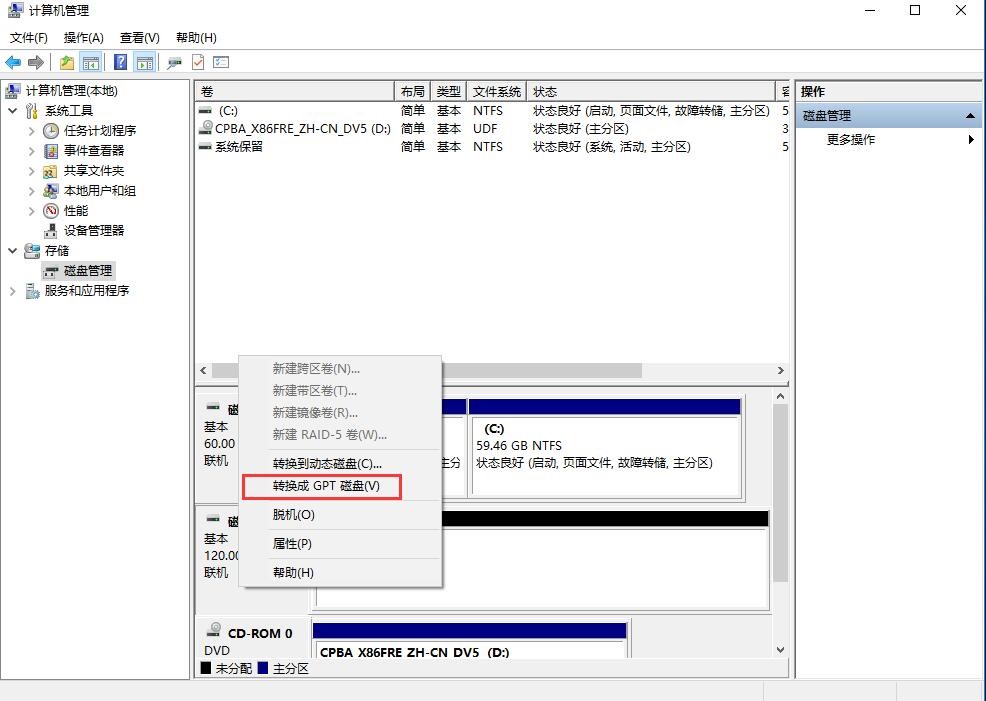
方法二:迷你兔分区向导软件
利用迷你兔分区向导(minitool)来将MBR磁盘转换为GPT磁盘。迷你兔分区向导在无损数据的基础上,可以完成更改分区类型、复制分区、分割分区、迁移系统到SSD/HD等操作。支持Windows XP/Vista/7/8/10以及Windows server 2000/2003/2008/2016等系统环境。
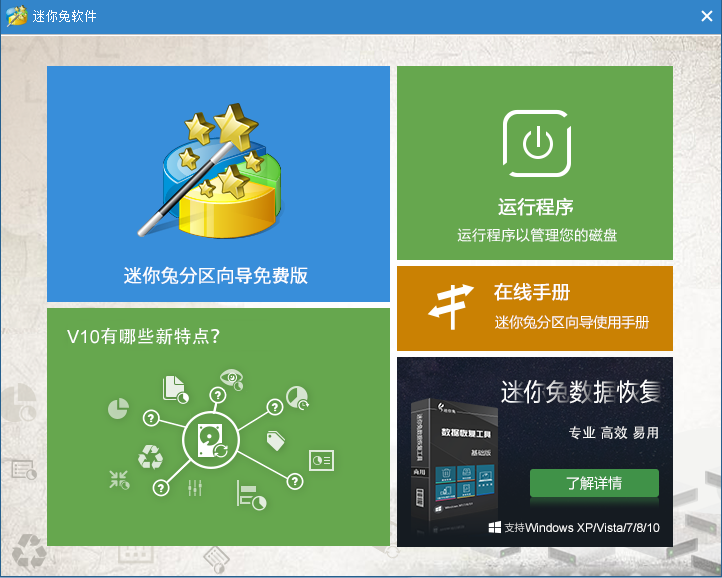
具体操作如下:
步骤1.安装并且运行迷你兔分区向导软件
步骤2.选择要转换的MBR磁盘。
步骤3.通过以下三种方式选择“转换MBR磁盘为GPT磁盘”功能。
在“转换磁盘”列表下单击它。
从顶部的“磁盘”菜单下拉列表中选择它。
右键单击“目标磁盘”,然后从弹出列表中选择它。
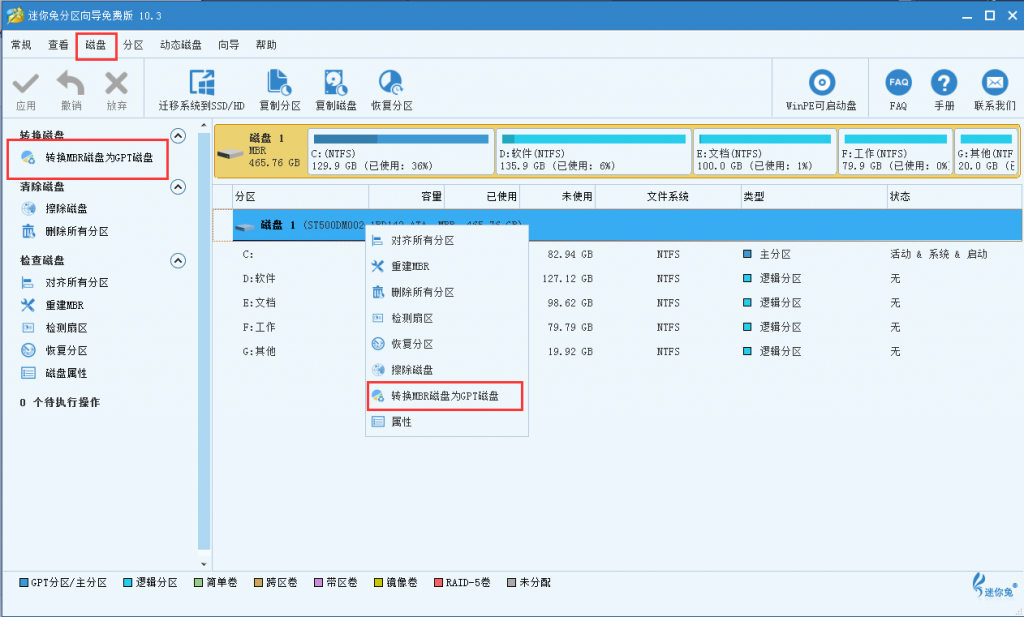
步骤4.使用“转换MBR磁盘为GPT磁盘”功能后,点击“应用”。MBR磁盘将转换成GPT磁盘。
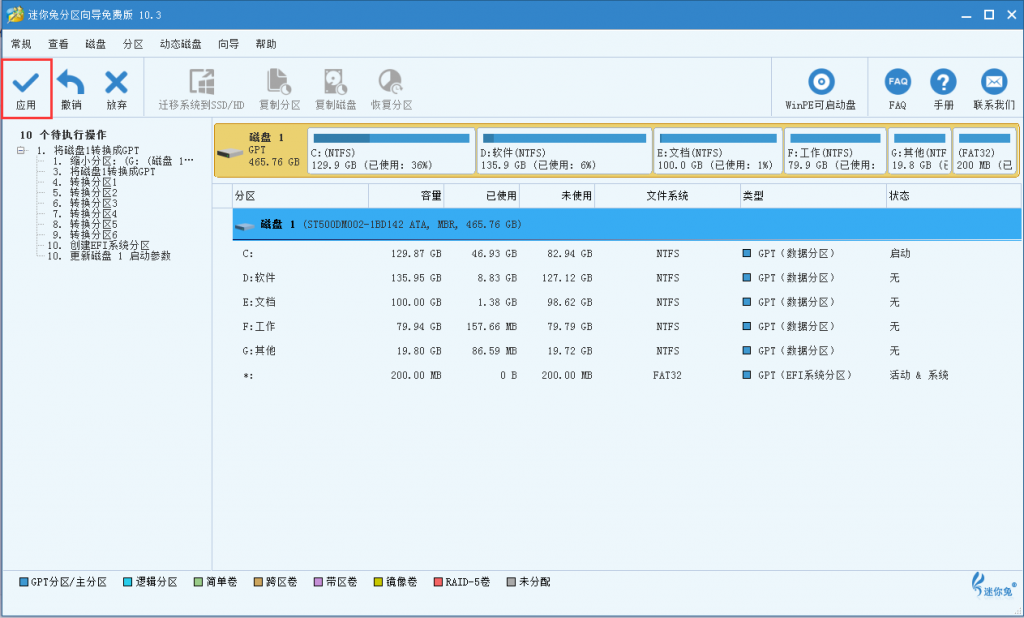
注意:完成以上操作后,请大家重启电脑直接进入主板BIOS设置,将启动模式改成UEFI模式或者Legacy UEFI混合模式才行,只改了分区,不改BIOS是进不去Windows的。
以上,就是转换MBR磁盘为GPT磁盘的全部过程。如果您还有其他的分区问题可以查看我们的迷你兔分区向导帮助文档,或者咨询我们的官方客服QQ:1637095319。